ビジネスポリシーってなにものだ?
って思った方も少なくはないかと思います。以前私もビジネスポリシーと言われても全く意味がわかりませんでした。
しかし、eBay輸出を行っていく上で、強い味方になりますので覚えておいて、導入しておいて、全く損はありません。むしろ、eBay輸出ではビジネスポリシーを導入すべきです!
では、eBayビジネスポリシーを説明していきますので、お付き合いください。
eBayビジネスポリシー(eBay Business policy)とは
簡単に言ってしまうと、eBayにおけるルール設定のことです。
ビジネスポリシー = ルール設定
eBayへの出品者が、出品する際にあらかじめ支払、返品、送料のルールを決定しておきます。その決定したルールのことをビジネスポリシーといいます。
出品のときに、あらかじめ設定したビジネスポリシーを選択するだけで、その設定が済んでしまうので、出品時の時短にもなりますし、入力の間違いを気にする必要がなくなります。
eBayビジネスポリシー(eBay Business policy)の種類
ビジネスポリシーには、3つほど種類があります。
- 支払(Payment)
- 返品(Return)
- 送料(Shipping)
eBayビジネスポリシー(eBay Business policies)の導入方法
eBayビジネスポリシーをまだ導入していない方や、最近新規アカウントを取得された方は、まずビジネスポリシーが使えるようにする必要があります。
まずは、下のリンクから進んでください。
すると下のようなページに移ります。

ページが移りましたら、 Get started をクリックして先に進みましょう。
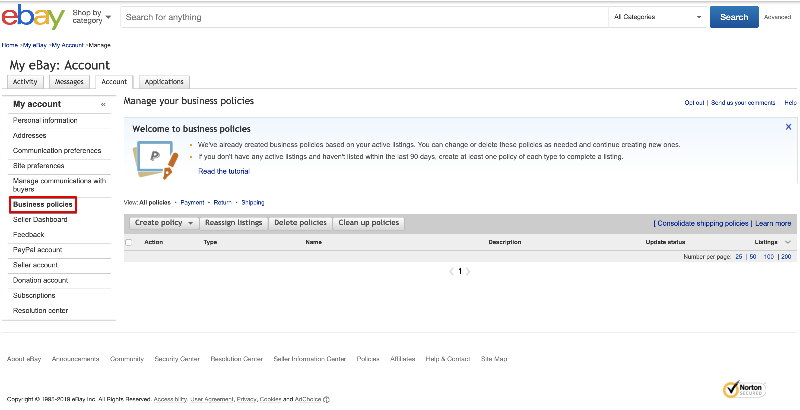
すると、アカウントにビジネスポリシーが導入され、上の画像のページに移ります。このページがeBayビジネスポリシーの設定ページになります。
このページへは、
My eBay
↓
Account
↓
Business policies
でたどり着けますので、覚えておきましょう。
eBayビジネスポリシー(eBay Business policies)の設定方法
では、実際に各ビジネスポリシーを設定して行きましょう。
難しくはありませんが、この設定を間違ってしまうと、出品時にその間違えたポリシーを選択することになってしまいますので、ゆっくり確実に進んでいきましょう。
eBayビジネスポリシーの設定:支払(Payment)
まずは、支払いのビジネスポリシーから設定していきましょう。
eBayビジネスポリシー設定ページです。
下の画像の赤四角部 Create policy のボタンを押してプルダウンメニューを開いてください。
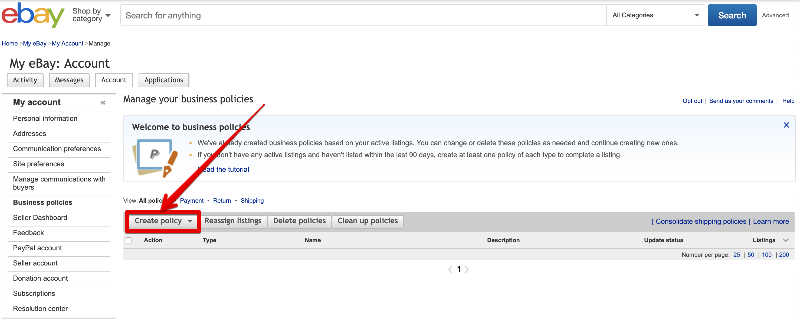
そのプルダウンメニュー内の Payment を選択してください。
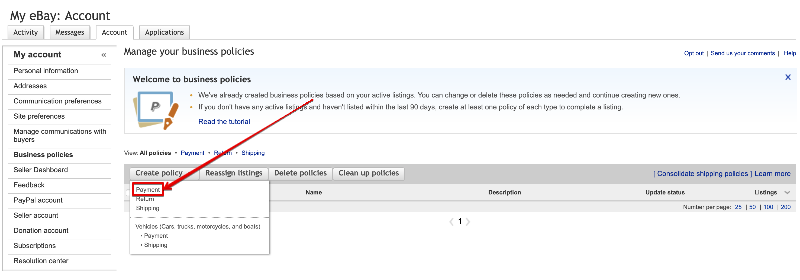
すると、下の画像のページに移ります。
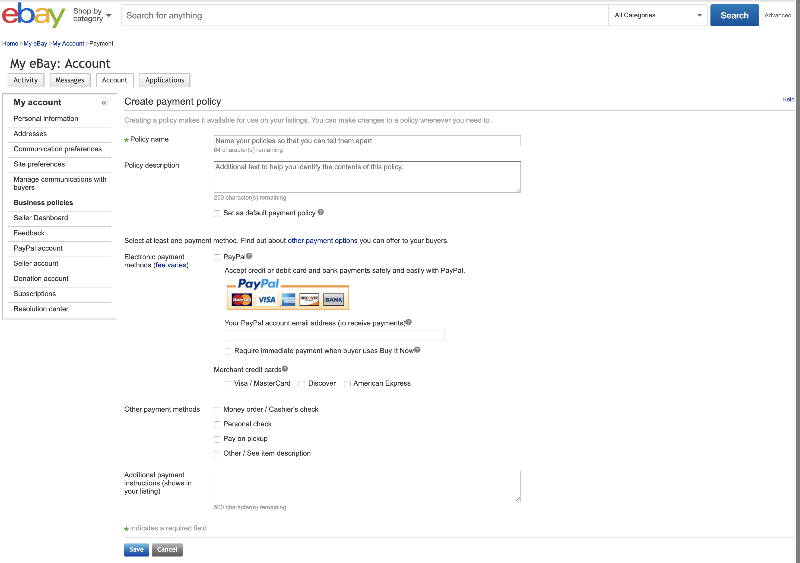
移りましたら、各項目を入力していきましょう。
eBayビジネスポリシーの設定:支払(Payment)Buy It Now用
では、まずはじめにBuy It Now(即決形式)用の支払ビジネスポリシーを作っていきましょう。下の画像を参考にしていただき、各必要項目を適宜入力してください。
① Policy nameに任意の名前を入力
(日本語での入力でもOK)
② Electric payment欄
・PayPal にチェック
・PayPalメールアドレスを入力
・Require Immediate..にチェック
4つの入力が完了したら、下部の Save という青いボタンを押して保存します。
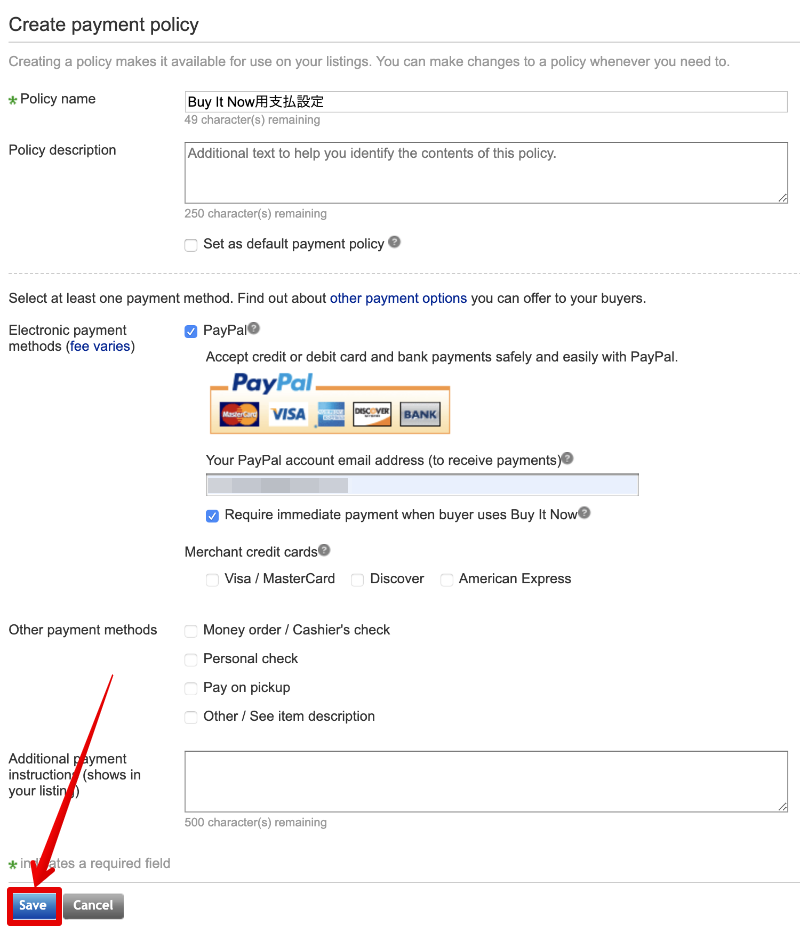
保存ができると、eBayビジネスポリシーの設定画面に移行します。移行すると、今設定したeBayビジネスポリシーの支払ポリシーが表示されているのがわかりますね。
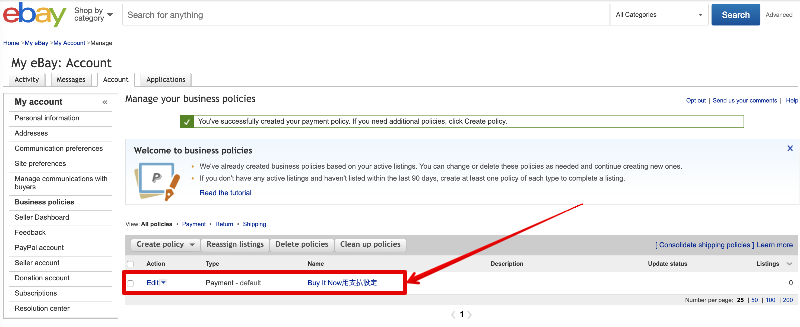
確認ができましたら、オークション形式の支払用のビジネスポリシーも作成してみましょう。
eBayビジネスポリシーの設定:支払(Payment)オークション形式用
先程のBuy It Now用の支払ポリシーの作成時と同様の手順です。
Create policy
↓
Payment
オークション形式用の支払ポリシーは下の画像のように入力していきましょう。
① Policy nameに任意の名前を入力
(日本語での入力でもOK)
② Electric payment欄
・PayPal にチェック
・PayPalメールアドレスを入力
3つの入力が完了したら、下部の Save という青いボタンを押して保存します。すると、先程同様にeBayビジネスポリシーの設定画面に移行します。
これで、Buy It Now用と、オークション形式用の支払ポリシーが作成できましたね。
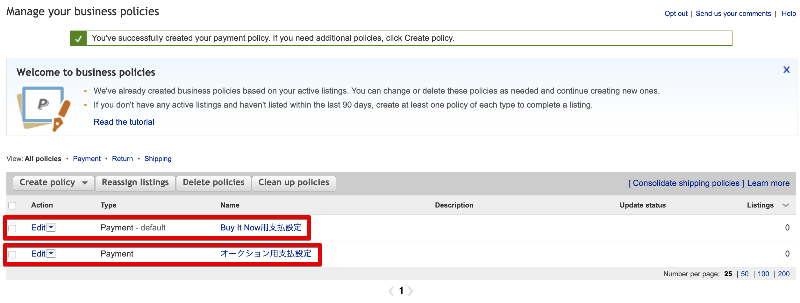
eBayビジネスポリシーの設定:返品(Return)
では、次に返品ビジネスポリシーを設定していきましょう。
ここでは、商品の到着後に何日まで返品を受けつけるのかということと、経品の際の返送費用はだれが負担するのかということについてを設定していきます。
返品に関してのルールの設定のパターンは下の5つのパターンになります。
- 返品不可
- 商品到着後30日
返送費バイヤー負担 - 商品到着後30日
返送費セラー負担 - 商品到着後60日
返送費バイヤー負担 - 商品到着後60日
返送費セラー負担
商品のカテゴリによっては、14日以内の返品が選択可能なカテゴリがあります。14日以内の返品が可能なカテゴリは以下です。
- Collectibles & Art
- Cameras & Photo
- Cell Phones & Smart Phones
- Medical, Mobility & Disability Equipment
返送費用の負担をバイヤーに設定していても、バイヤーから返送費用の請求があった場合には応じることが多いと思うので、あらかじめ設定を返送費用セラー負担の設定にしたほうがいいかと思います。
返送費用をセラー負担にすることにより、eBayでの商品検索結果の上位表示がされやすくなるというメリットがあります。
では、実際に 商品到着後30日の返送費セラー負担の返品 で設定して見ましょう。
まずは、ビジネスポリシー設定ページに行きましょう。 Create policy のプルダウンメニューから Return を選択します。
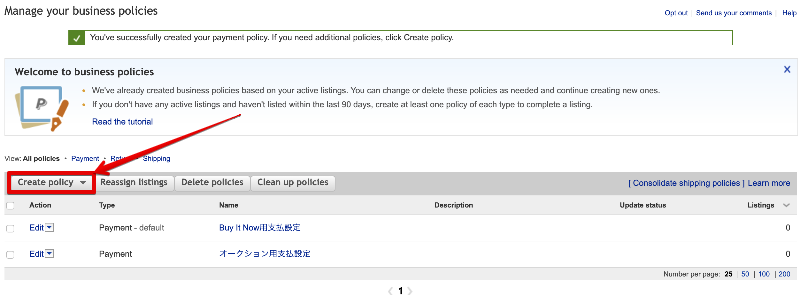
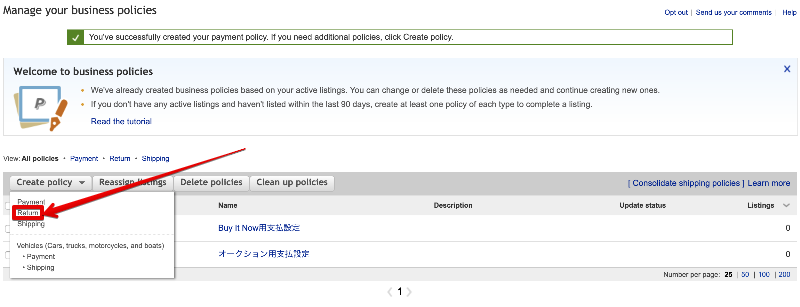
返品ビジネスポリシーの設定ページに移行しますので、下の画像のように設定してください。
これが、商品到着後30日の返送費用セラー負担の設定になります。下部の Save で保存します。
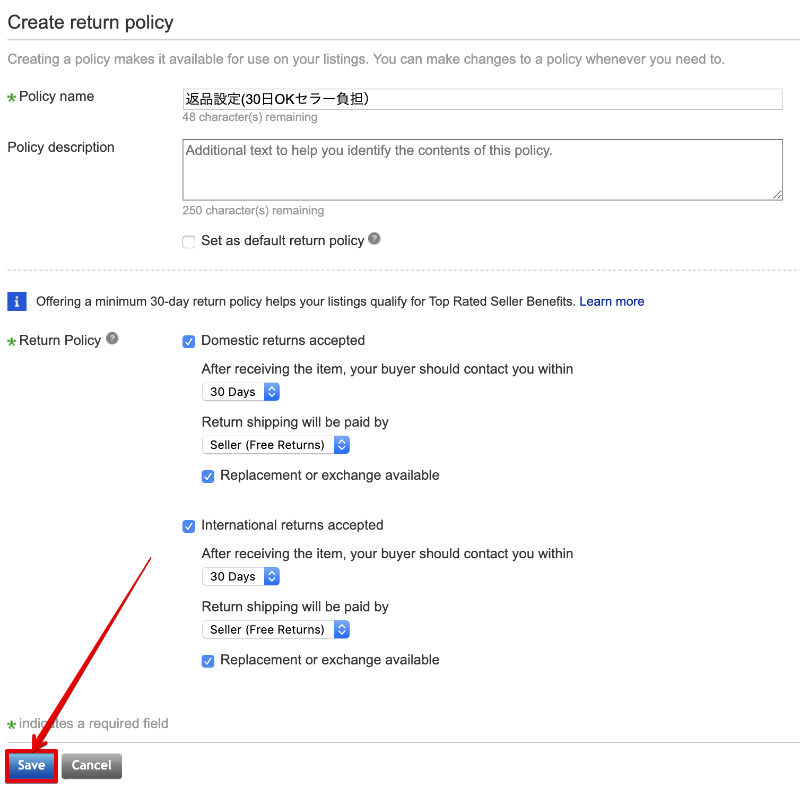
保存すると、ビジネスポリシーの設定画面に移行します。移行すると、今作成した返品のビジネスポリシーが追加されているのが確認できますね。
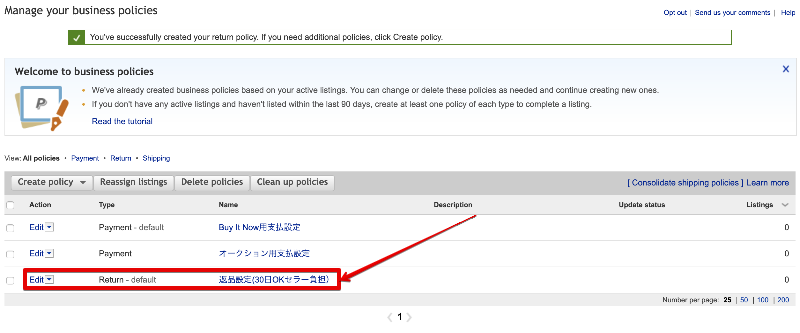
これで、支払と返品のビジネスポリシーの設定ができましたね。次は送料のビジネスポリシーの設定を行っていきましょう。
eBayビジネスポリシーの設定:送料(Shipping)
では、最後に送料のビジネスポリシーの設定を紹介していきましょう。
ですが、その前にeBayの送料の設定は少し独特な感じがありますので、まずはその辺りも含めてこちらの記事で送料に関して知識を得てください。
この基本的な送料設定の方法の知識がないと、送料のビジネスポリシーの設定は難易度が上がってしまうので、よく確認してください。
確認、理解できましたら送料のビジネスポリシーの設定に進んでいきましょう。
まずは、ビジネスポリシーの設定ページに移行します。支払ビジネスポリシー、返品ビジネスポリシー同様に、
Create policy
↓
Shipping
すると、下の画像のような出品ページの送料の入力画面に似たような画面に移行します。
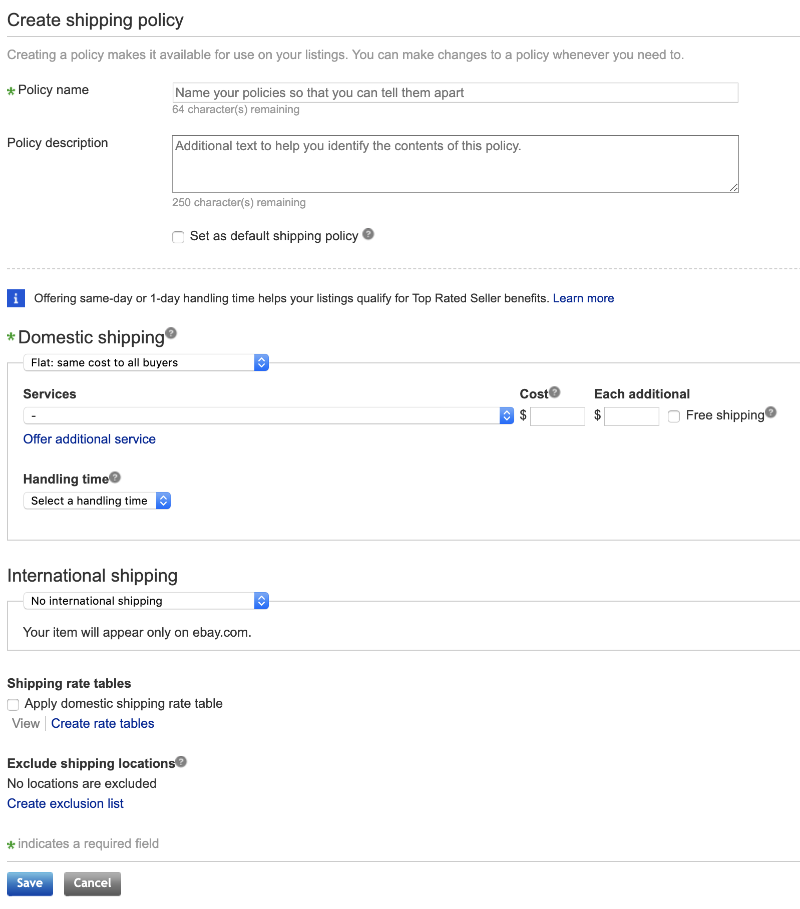
では、設定していきましょう。前提条件として、
商品重量(梱包後) : 200グラム
為替 : 1ドル=100円
先程の記事でも説明したとおりに、 Domestic shipping というのはアメリカ宛の送料設定です。
まずは、その Domestic shipping の箇所を設定してみましょう。
先程の記事を参考にして同様に入力すれば難しくはないです。
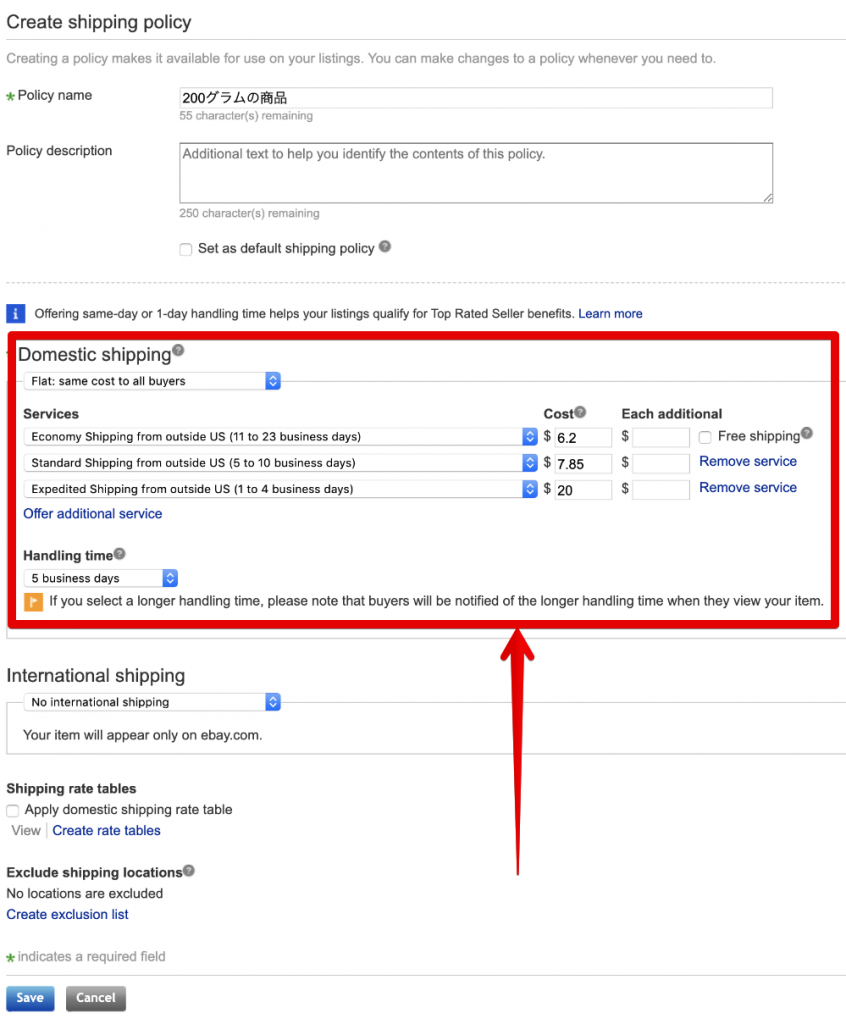
上の画像赤四角内がDomestic shipping の設定箇所です。続いて同様にアメリカ以外も設定していきましょう。
まず、設定する枠が表示されていないと思うので、下の画像のように、International shipping と書かれた下の部分で、Flat: same cost to all buyers を選択してください。そうすると、入力できる枠が出てきます。
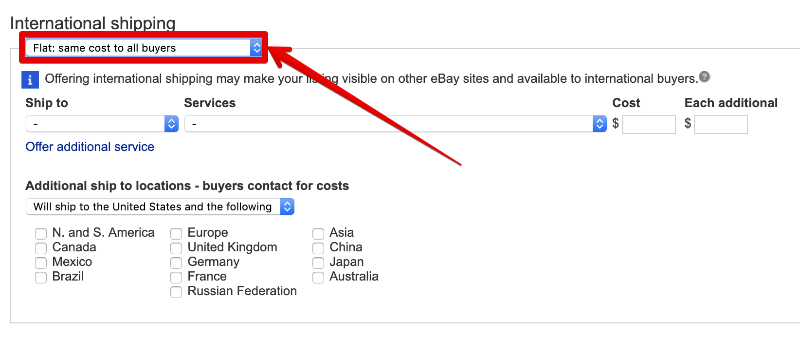
こちらもこの記事を参考にしてください。この記事では、前提条件の重量が300グラムになっていますが、アメリカと同様にするために200グラムで設定していきます。
先程の記事を参考にして、商品重量を200グラムとして入力すると上の画像のようになります。
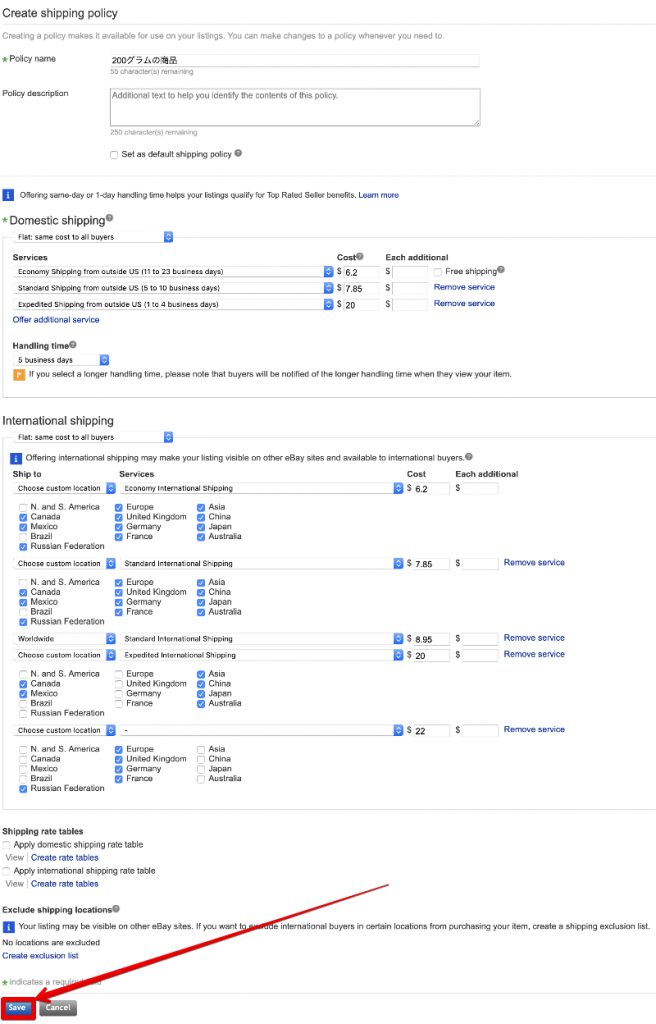
確認して、この設定で良ければ下部の Save という青いボタンで保存します。すると、ビジネスポリシー設定ページに移行します。
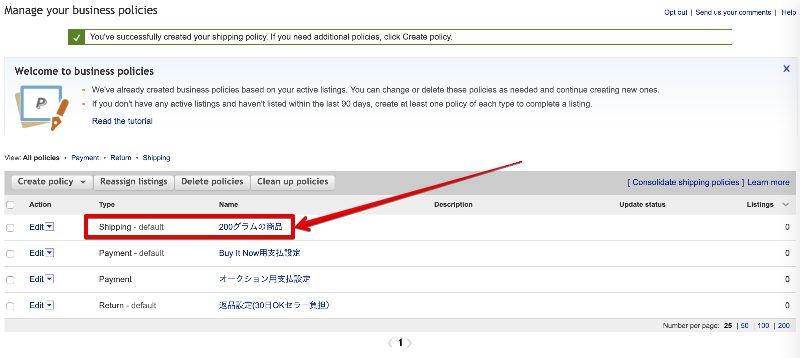
上の画像で赤四角の箇所を見ていただけると、送料ビジネスポリシーの「200グラムの商品」が追加されているのが確認できますね。
おめでとうございます。これで送料のビジネスポリシーの設定は完了となります。
あとは、自身の必要に応じてあらかじめいろいろな送料設定のパターンがあると思います。それらを各々準備しておけば、出品の際にいちいち送料を入力せずに、送料ビジネスポリシーを選択するだけで選択した送料ビジネスポリシーの設定が適用されます。
この送料ビジネスポリシーはいかに送料設定を理解しているかで便利さが変わってきます。送料設定の理解が微妙だという方は、先程の記事からもう一度勉強してください。
eBayビジネスポリシー(eBay Business policies)の設定方法のまとめ

eBayビジネスポリシーの設定は、さほど難しくもない割に時短効果が抜群です。まだ導入されていない方は、損しているのと同じかと思いますので、早々の導入を検討してみてください。
また、ビジネスポリシーはeBay File exchange にも活用することができますので、先々の大量出品も視野に入れている方は、導入が必須だとい思います。
小さく生きる人生、
自分がやれること以下の生活で満足してしまう人生には、
何の情熱もありえない
ネルソン・マンデラ
ビジネスポリシーの設定がわからない方、無料でアドバイス致します。お気軽に下のボタンからご連絡下さい。

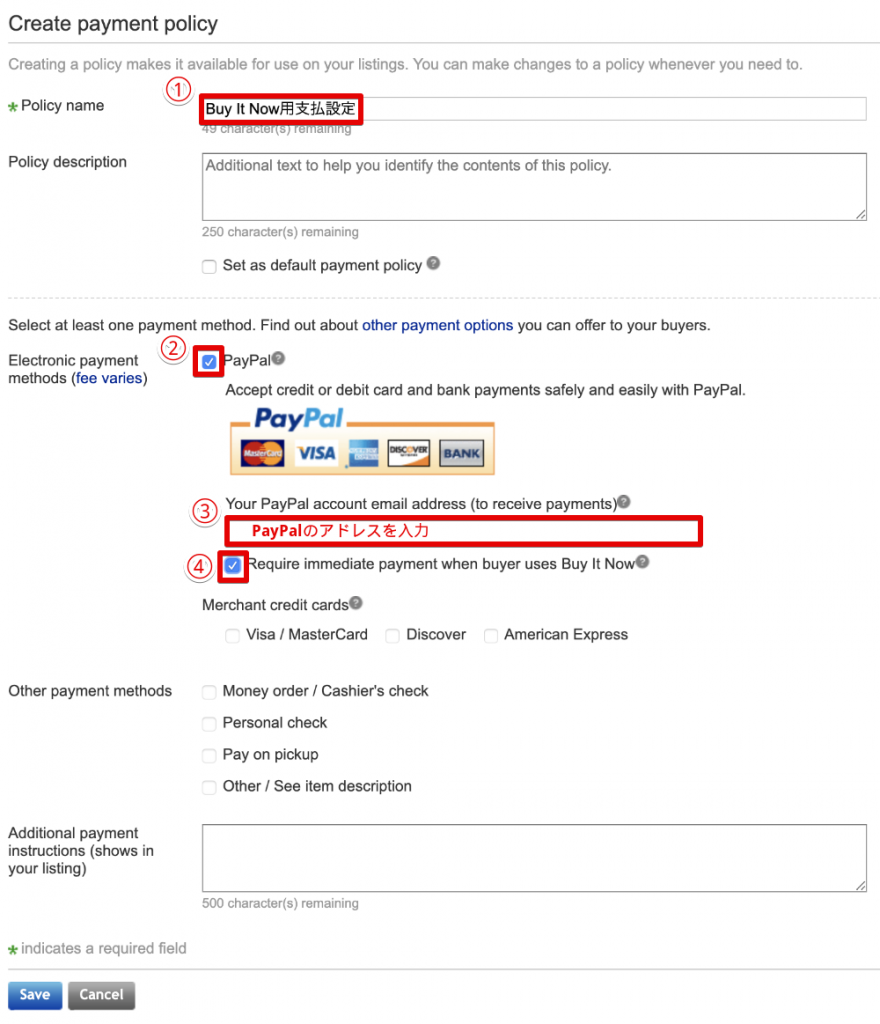
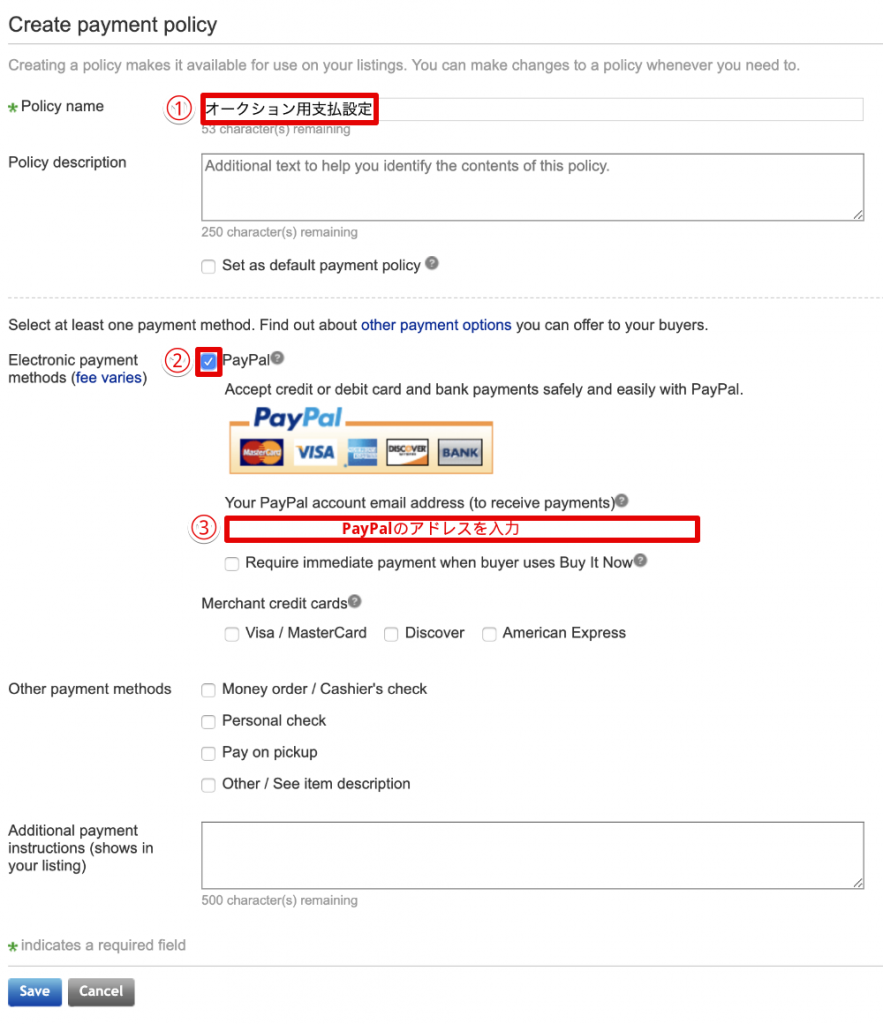


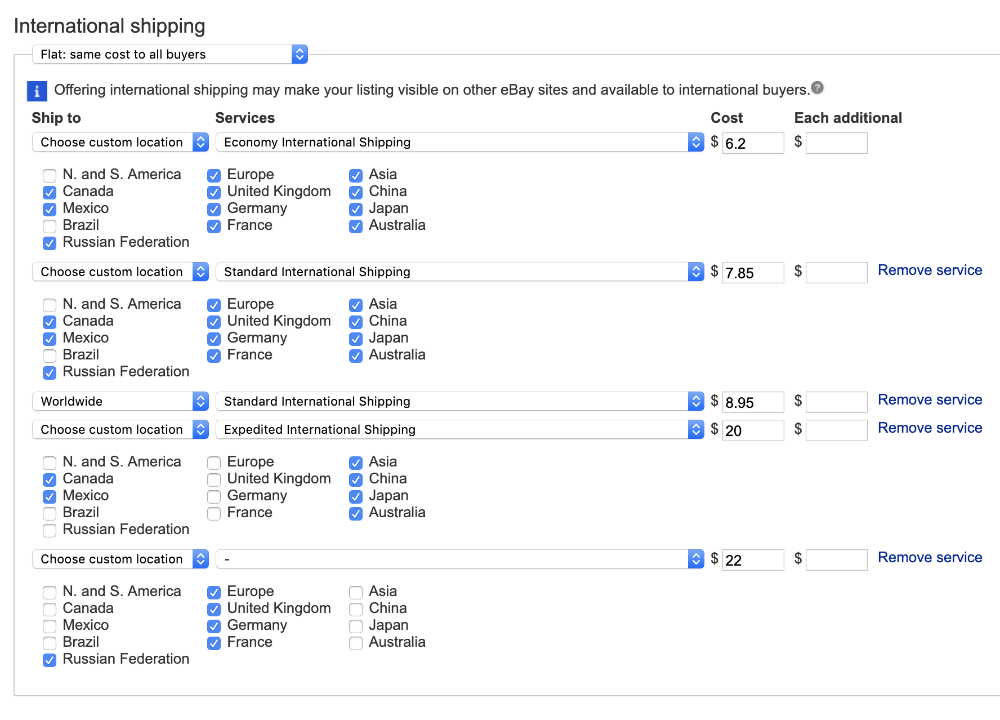
コメント
コメント一覧 (1件)
大変助かりました(^^)